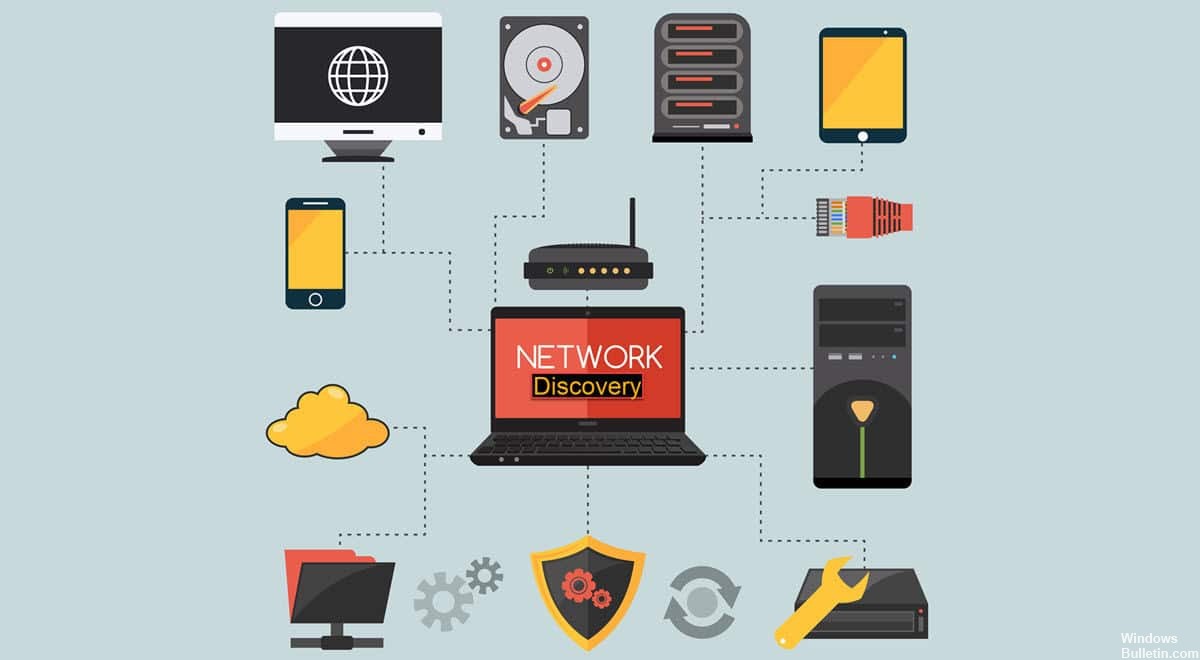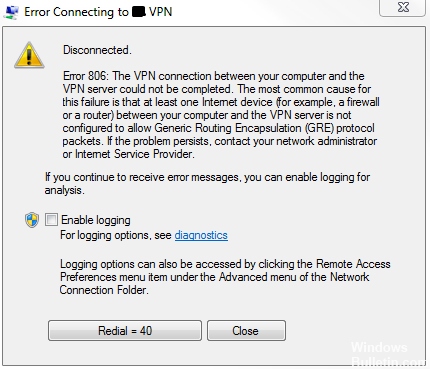Якщо під час оновлення до Windows 0/80070437 ви зіткнулися з помилкою Windows Update 11x10, ця стаття може бути корисною для виправлення цієї помилки. Якщо ця помилка виникає на вашому комп’ютері, під статусом оновлення ви побачите таке повідомлення:
Не вдалося встановити оновлення, але ми спробуємо пізніше. Якщо ви продовжуєте бачити це повідомлення і хочете подивитися в Інтернеті або звернутися до служби підтримки, це може допомогти: (0x80070437)
Що викликає код помилки Windows Update 0x80070437?

- Недостатньо місця на диску: На диску Windows (за замовчуванням на диску C) може не вистачити місця для встановлення оновлень Windows, що в підсумку призведе до цієї помилки.
- Недостатнє підключення до Інтернету: Очевидно, що без активного підключення до Інтернету (хороша пропускна здатність) ви не зможете завантажити та встановити оновлення Windows. Обмежений доступ до Інтернету, незважаючи на наявне з'єднання, також може призвести до цієї помилки.
- Фонові програми: Коли ви запускаєте комп'ютер, різні програми, такі як антивірусне програмне забезпечення, основні системні процеси та інше попередньо встановлене програмне забезпечення, автоматично запускаються у фоновому режимі.
- Випадкове відключення: Помилки оновлення Windows можуть виникнути, якщо ви випадково вимкнули або перезавантажили комп’ютер.
- Зовнішні апаратні пристрої: Причиною помилки можуть бути невикористані зовнішні апаратні пристрої, такі як навушники, принтери, сканери, USB -накопичувачі, динаміки тощо.
Як виправити код помилки Windows Update 0x80070437?

Запустіть засіб виправлення неполадок Windows Update
- Натисніть на значок Windows і виберіть Налаштування.
- Виберіть категорію Оновлення та безпека.
- Виберіть підменю Виправлення неполадок.
- Праворуч натисніть посилання Розширене усунення неполадок.
- Розгорніть Windows Update і клацніть Запустіть інструмент усунення несправностей.
- Дотримуйтесь інструкцій на екрані.
- Якщо доступне виправлення, натисніть Застосувати це виправлення.
- Після виконання цих кроків перезавантажте комп’ютер, а потім перевірте, чи вдалося вам оновити Windows.
У Windows 10 є вбудована програма під назвою Засіб усунення неполадок Windows Update, яка допомагає виявляти та виправляти проблеми, пов’язані з оновленням. Якщо ви відчуваєте таку проблему зі своїм пристроєм, вам слід скористатися цим інструментом. читати далі